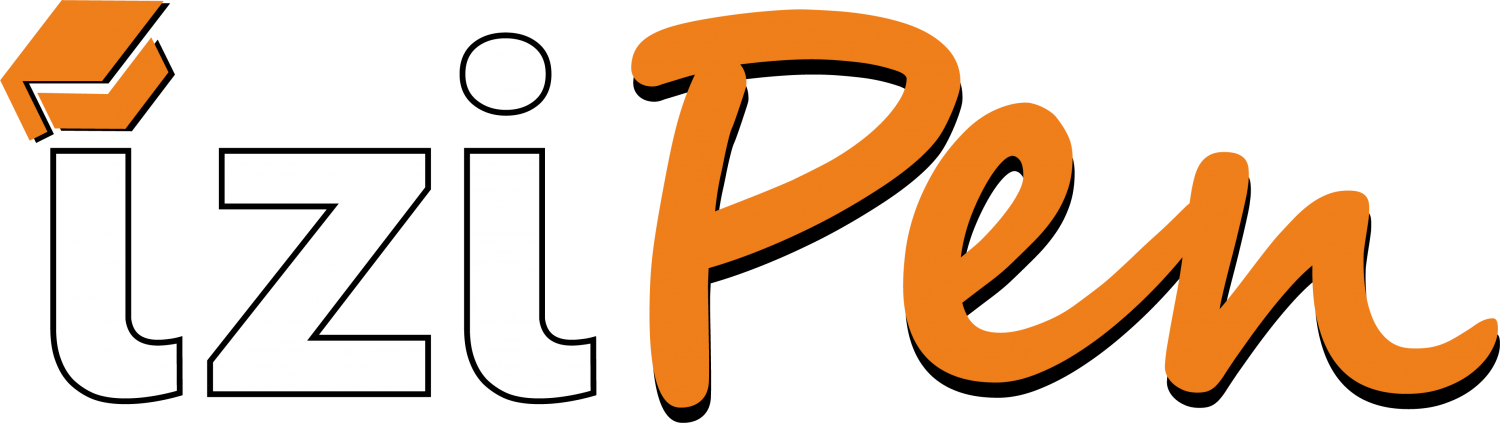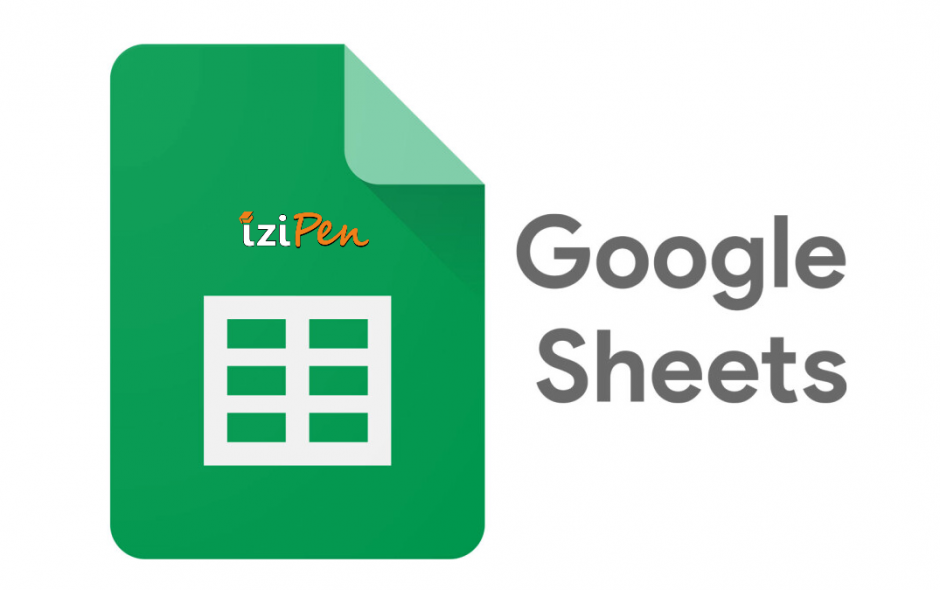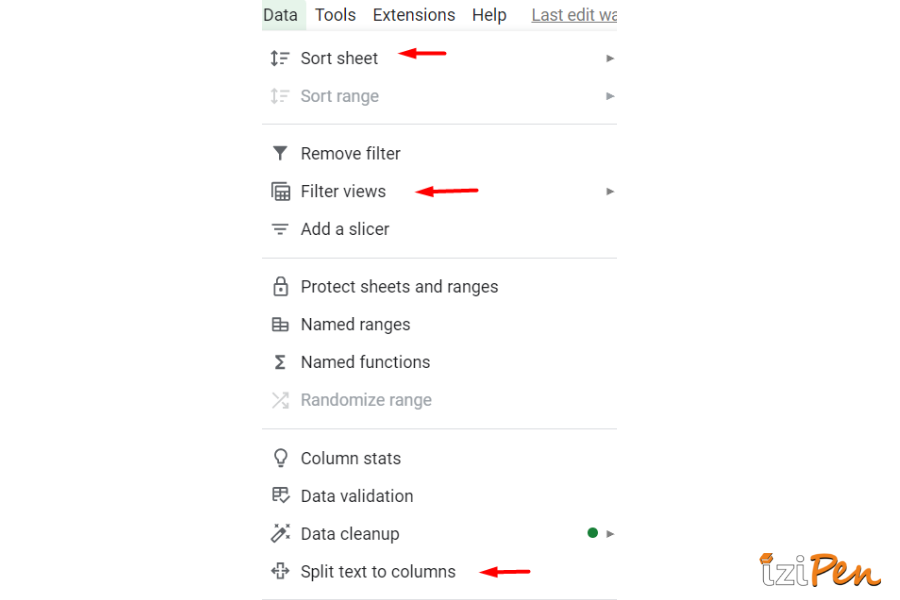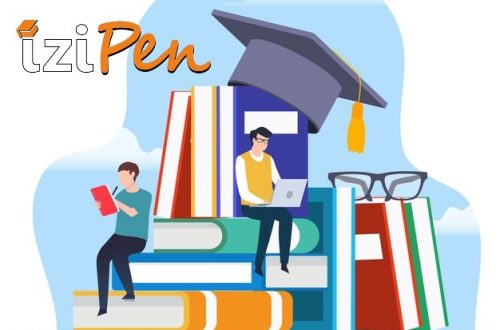Κατά τη διάρκεια της φοιτητικής σου σταδιοδρομίας, θα έρθει κάποια στιγμή που θα χρειαστεί να εκπονήσεις μια εργασία. Βασικό σου εργαλείο είναι η τεχνολογία. Στο άρθρο που ετοιμάσαμε, θα μάθεις όλα όσα χρειάζεται να γνωρίζεις για το Google Sheets και πώς μπορεί να σου φανεί χρήσιμο.
Στο άρθρο αυτό θα δούμε:
Τι είναι το Google Sheets
Το Google Sheets ή αλλιώς τα Υπολογιστικά Φύλλα Google, είναι ένα online πρόγραμμα υπολογιστικών φύλλων, με το οποίο μπορείς να δημιουργήσεις και να επεξεργαστείς αρχεία. Αποτελεί μέρος της δωρεάν σουίτας Google Drive και επιτρέπει στους χρήστες του να μοιράζονται αλλά και να επεξεργάζονται αρχεία με τρίτους σε πραγματικό χρόνο.
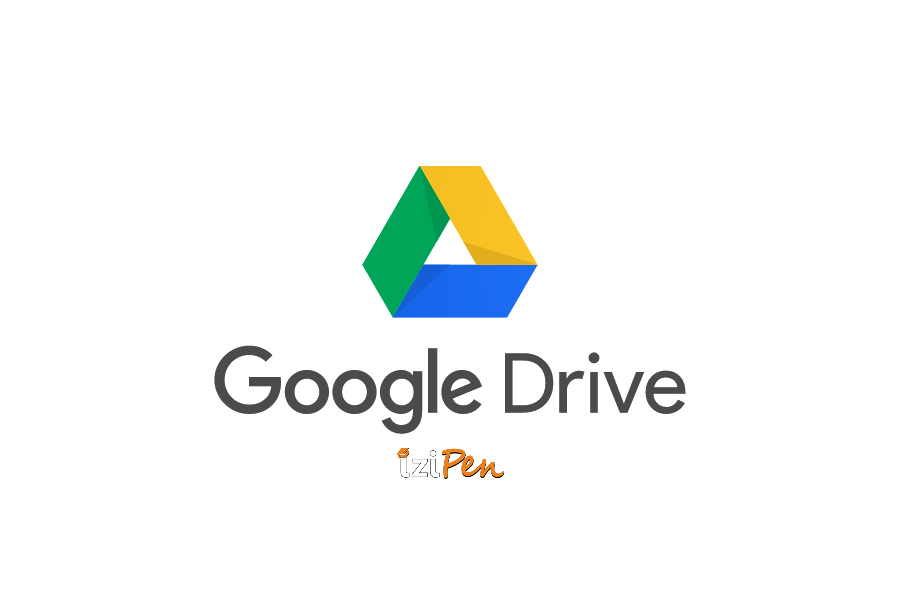
Εκτός από εφαρμογή ιστού, το Google Sheets είναι διαθέσιμο για κινητά Android, iOS, Microsoft Windows, BlackBerry OS αλλά και ως εφαρμογή για επιτραπέζιους υπολογιστές. Τα Φύλλα Google είναι διαθέσιμα ως εφαρμογή ιστού, προσβάσιμα μέσω Chrome, Firefox, Internet Explorer 11, Microsoft Edge και Safari. Επιπλέον, είναι συμβατό με αρχεία σε μορφή Microsoft Excel και υποστηρίζουν αρχεία σε μορφή: xlsx, .xls, .xlsm, .xlt, .xltx, .xltxm, .ods κ.α.
Σε τι χρησιμεύουν το Google Sheets
Το Google Sheets μοιάζει αρκετά με το Excel. Με τη χρήση του μπορείς να δημιουργήσεις υπολογιστικά φύλλα, να επεξεργαστείς αριθμούς και δεδομένα, να οργανώσεις πληροφορίες, να δημιουργήσεις τιμολόγια και στατιστικές αναλύσεις. Μπορείς να εργαστείς με σειρές, στήλες και κελιά. Έχεις τη δυνατότητα να κάνεις εφαρμογή συναρτήσεων, μακροεντολών και σεναρίων για πολύπλοκους υπολογισμούς.
Επιπλέον, μπορείς να προθέσεις γραφήματα, συγκεντρωτικούς πίνακες και εικόνες. Να εισάγεις δεδομένα αλλά και να εργαστείς πάνω στο ίδιο έγγραφο μέσω από πολλές συσκευές, πλατφόρμες ή και τοποθεσίες, καθώς τα αρχεία αποθηκεύονται στο Google Drive. Τέλος, μπορείς να επεξεργαστείς αρχεία ακόμα και όταν βρίσκεσαι εκτός σύνδεσης. Αποτελεί ένα χρήσιμο εργαλείο, ακόμα και για φοιτητές που δεν είναι εξοικειωμένοι μαζί του ή με το Excel, καθώς είναι ένα φιλικό προς το χρήστη πρόγραμμα.
Google Sheets vs Microsoft Excel
Όπως είπαμε και παραπάνω, το Google Sheets μοιάζει αρκετά με το Microsoft Excel. Ας δούμε όμως ποιες είναι οι βασικές διαφορές του και τι προσφέρει το κάθε πρόγραμμα.
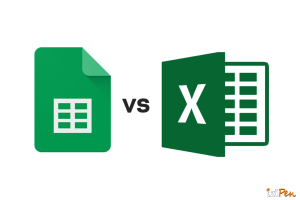
Μια ακόμα διαφορά τους είναι η δυνατότητα μοιράσματος και συνεργασίας ανάμεσα σε χρήστες. Όπως αναφέραμε και πάνω, με το Google Sheets μπορείς να μοιράσεις το αρχείο σου άλλα άτομα αλλά και να τους δώσεις τη δυνατότητα να κάνουν αλλαγές σε αυτό. Αν, για παράδειγμα κάνεις μια ομαδική εργασία με συμφοιτητές σου, με το Google Sheets, μπορείτε εύκολα και γρήγορα να μοιραστείτε το αρχείο της εργασίας σας και να δουλέψετε μαζί ενώ είστε χώρια.

Το Google Sheets, επίσης, προτιμάτε ιδιαίτερα από χρήστες των Mac, καθώς το Excel απευθύνεται κυρίως σε χρήστες των Windows. Και τα δυο προγράμματα έχουν εξαιρετική εξυπηρέτηση πελατών και φροντίζουν να αναβαθμίζουν συχνά τα λογισμικά τους και να προσθέτουν χαρακτηριστικά για να εξυπηρετούν τους χρήστες τους.
Τα βασικά χαρακτηριστικά και οι λειτουργίες του Google Sheets
Ας δούμε πιο αναλυτικά τι ακριβώς διαθέτει το Google Sheets αλλά και ποιες είναι οι πιο συνηθισμένες λειτουργίες του:
- Επεξεργασία και μορφοποίηση υπολογιστικών φύλλων: σου δίνεται η δυνατότητα να εισάγεις δεδομένα, να τα επεξεργαστείς και να τα φιλτράρεις βάση ημερομηνία, αλφαβητική σειρά, αριθμητική σειρά και να εισάγεις στήλες, σειρές και πίνακες.
- Οπτικοποίηση των δεδομένων: εισαγωγή γραφημάτων και διαγραμμάτων με σκοπό να ενσωματωθούν σε ιστότοπους.
- Συμβατότητα: Τα υπολογιστικά φύλλα Google είναι συμβατά με μια ποικιλία μορφών, όπως Excel (XLS), Apache OpenOffice, PDF, Text, HTML κ.α.
- Προϊόντα Google: τα Φύλλα Google μπορούν να ενσωματωθούν με άλλες υπηρεσίες Google, όπως Drawing, Finance, Form and Translate. Είναι επίσης συμβατό με αρχεία της Microsoft και μοιράζεται πολλές από τις ίδιες συντομεύσεις πληκτρολογίου.
- Επεξεργασία εκτός σύνδεσης: ακόμα και αν δεν έχεις σύνδεση στον ίντερνετ και πρέπει να επεξεργαστείς κάποιο αρχείο, τα υπολογιστικά φύλλα σου δίνουν τη δυνατότητα κάνεις όποιες αλλαγές θέλεις και με το που συνδεθείς ξανά, οι αλλαγές αυτές θα αποθηκευτούν.
- Συνεργασία με τρίτους: μπορείς να μοιραστείς τα αρχεία σου με άτομα που θα έχεις επιλέξει.
Πώς δημιουργώ ένα υπολογιστικό φύλλο
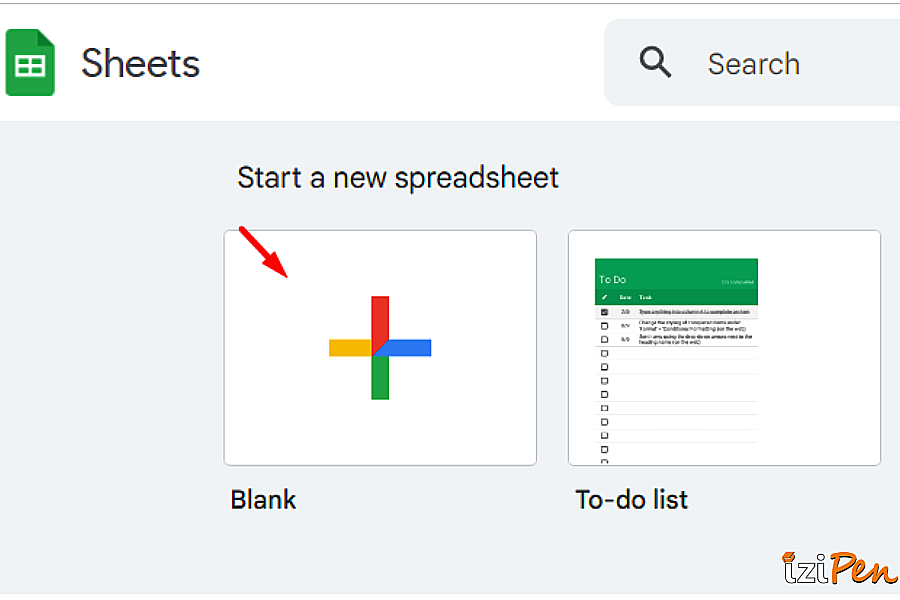
Στη γραμμή εργαλείων θα βρεις τα εξής:
- File: Εδώ μπορείς να εισάγεις κάποιο ήδη έτοιμο αρχείο, είτε το έχεις αποθηκεύσει στο Drive σου ή το έχεις στον υπολογιστή σου. Θα βρεις επίσης την επιλογή Make a copy, όπου μπορείς να κάνεις ένα αντίγραφο. Την επιλογή Download, όπου μπορείς να κατεβάσεις το αρχείο στο laptop, κινητό ή tablet. Εδώ μπορείς να αλλάξεις επίσης ονομασία στο αρχείο σου και την επιλογή Share, όπου μπορείς να το μοιραστείς με τρίτους.
- Edit: Εδώ θα βρεις τις συντομεύσεις πληκτρολογίου αλλά και τις εντολές για να κάνεις αντιγραφή και επικόλληση. Την εντολή Find and replace και τη διαγραφή.
- View: Εδώ θα βρεις διάφορα εργαλεία όπως Full screen, zoom κ.α.
- Insert: Εδώ θα βρεις τα πιο σημαντικά εργαλεία. Εισαγωγή κελιών, σειρών, στηλών, γραφημάτων, συνδέσμων (links), εικόνων και την εισαγωγή σχολίων και σημειώσεων. Στην εντολή Function θα βρεις τις συναρτήσεις που θα χρειαστείς.
- Format: Εδώ θα βρεις τα εργαλεία μορφοποίησης, όπως να αλλάξεις το στυλ της γραμματοσειράς, τη στοίχιση του κειμένου, το μέγεθος κ.α. Αυτά μπορείς επίσης να τα βρεις στην γραμμή εργαλείων που βρίσκεται ακριβώς από κάτω.
- Data: Εδώ θα βρεις τα εργαλεία που σου επιτρέπουν να ταξινομήσεις τα υπολογιστικά φύλλα, να δημιουργήσεις φίλτρα, να χωρίσεις κείμενο σε στήλες κ.α.
- Tools: Εδώ μπορείς να δημιουργήσεις μια φόρμα ερωτηματολογίου, να βρεις τον ορθογραφικό έλεγχο, να επιλέξεις να θέλεις να γίνει αυτόματη συμπλήρωση λέξεων κ.α.
- Extensions: Εδώ μπορείς να προσθέσεις add-ons, app sheet κ.α.
Τέλος, σε περίπτωση που χρειάζεται να ανοίξεις πολλαπλά υπολογιστικά φύλλα, μπορείς πατώντας το σύμβολο +, τι οποίο βρίσκεται κάτω αριστερά της σελίδας.
Συνοψίζοντας
Κατανοείς λοιπόν, πόσο χρήσιμο μπορεί να σου φανεί το Google Sheets για την εκπόνηση της εργασίας σου. Είναι δωρεάν, εύκολο στη χρήση και προσβάσιμο σε κάθε συσκευή. Ελπίζουμε το άρθρο μας να σε βοήθησε να κατανοήσεις τις βασικές λειτουργίες του.
Αν παρόλα αυτά, κατά τη διάρκεια της εκπόνησης της εργασίας σου, θελήσεις να ζητήσεις την άποψη ενός εξειδικευμένου writer, μη διστάσεις να απευθυνθείς στην iziPen, τη #1 πλατφόρμα εκπόνησης φοιτητικών εργασιών, όπου στο δυναμικό της υπάρχουν ακαδημαϊκοί writers που μπορούν να ενισχύσουν, να διορθώσουν ή να αναλάβουν εξ ολοκλήρου τη συγγραφή της εργασίας σου στις χαμηλότερες τιμές της αγοράς.